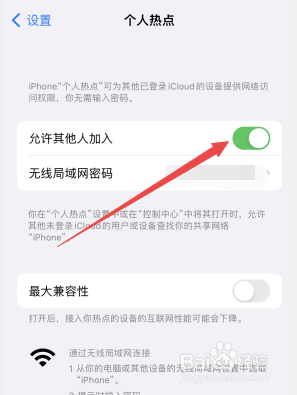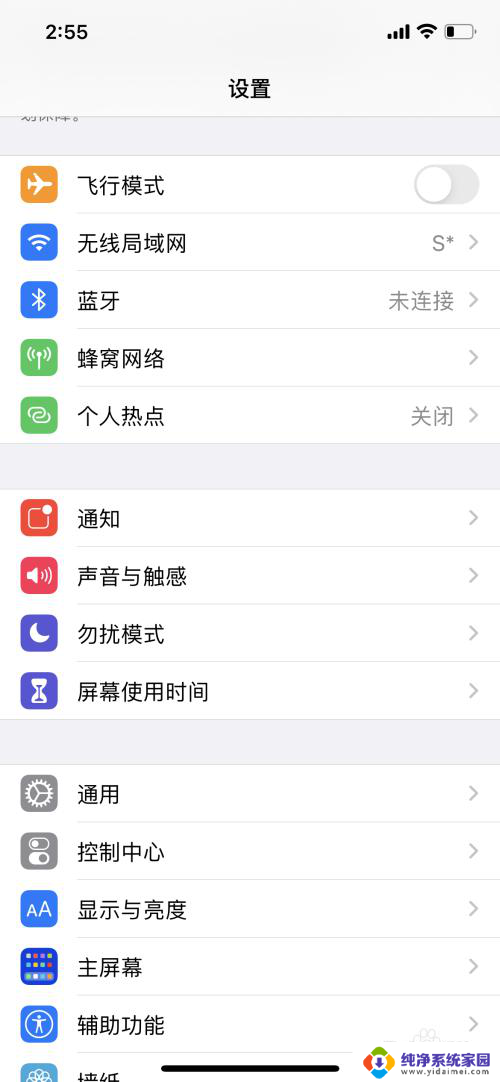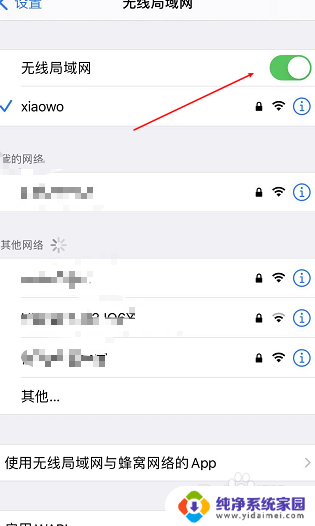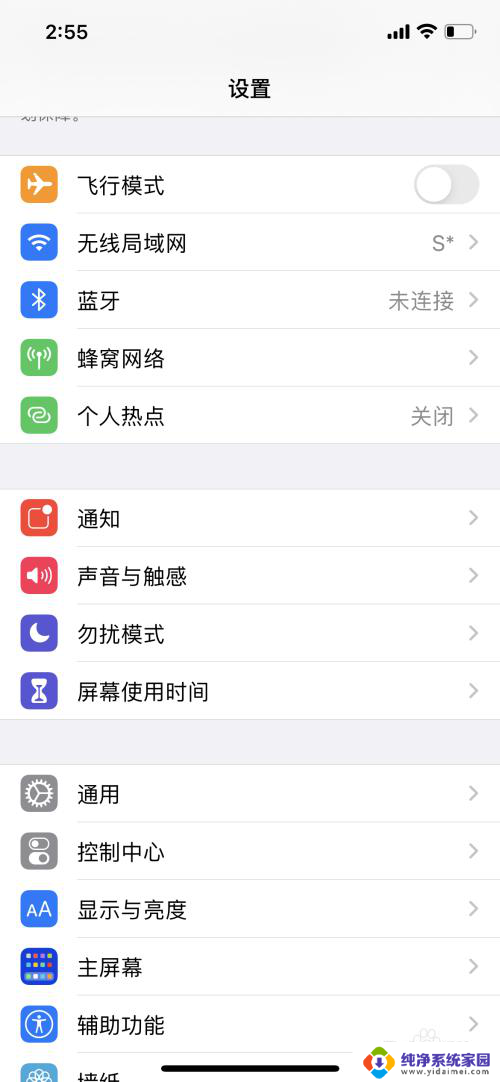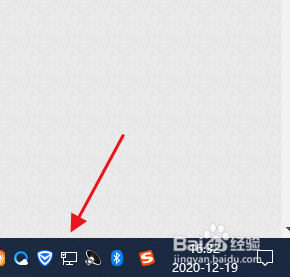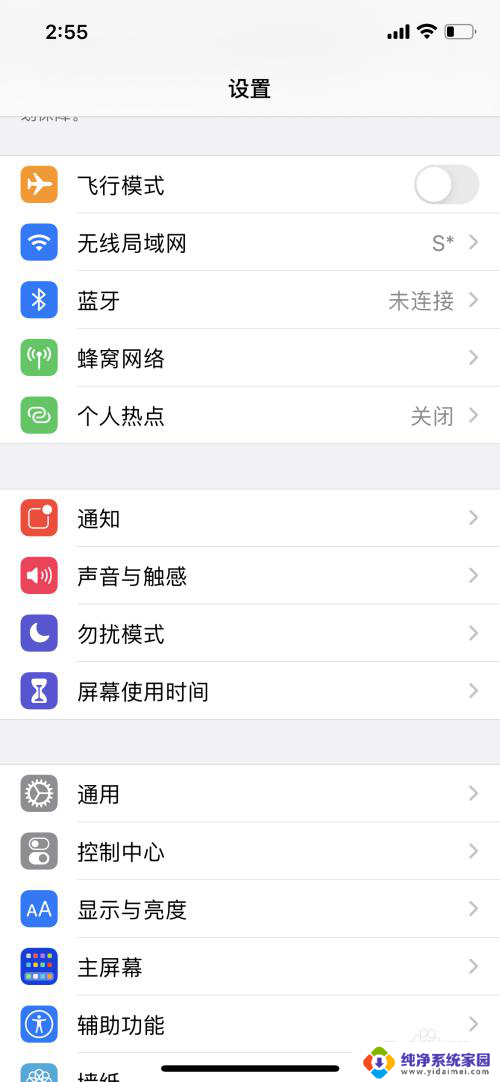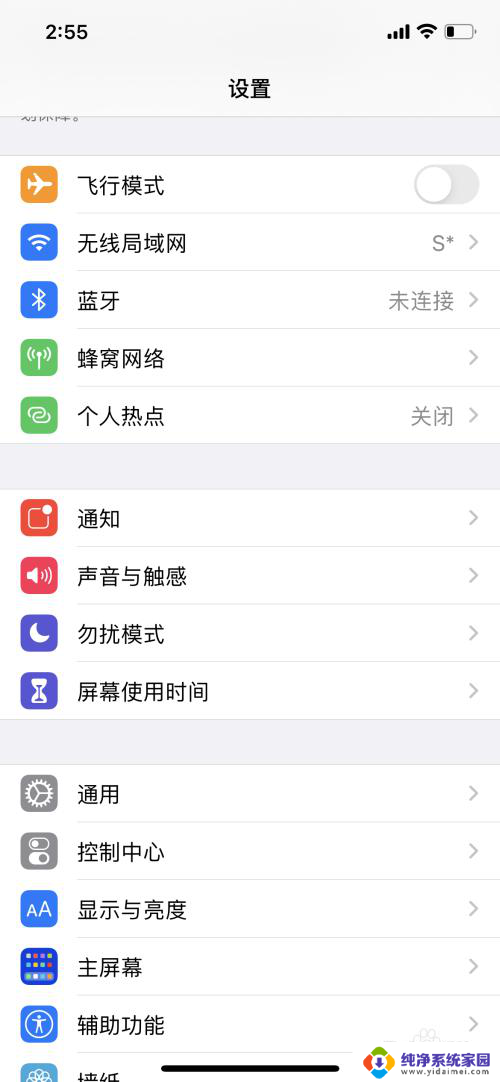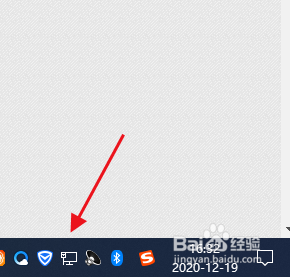苹果手机热点如何连接电脑 怎样使用苹果手机的热点连接电脑
苹果手机的热点功能是一项非常实用的功能,它使我们能够将手机的网络连接分享给其他设备,比如电脑通过使用苹果手机的热点连接电脑,我们可以在没有Wi-Fi网络的情况下依然能够上网。连接苹果手机的热点非常简单,只需几个简单的步骤即可完成。本文将介绍如何连接苹果手机的热点以及使用热点上网的方法,帮助读者更好地利用苹果手机的功能。
方法如下:
1.打开苹果手机,在手机桌面找到并点击设置;
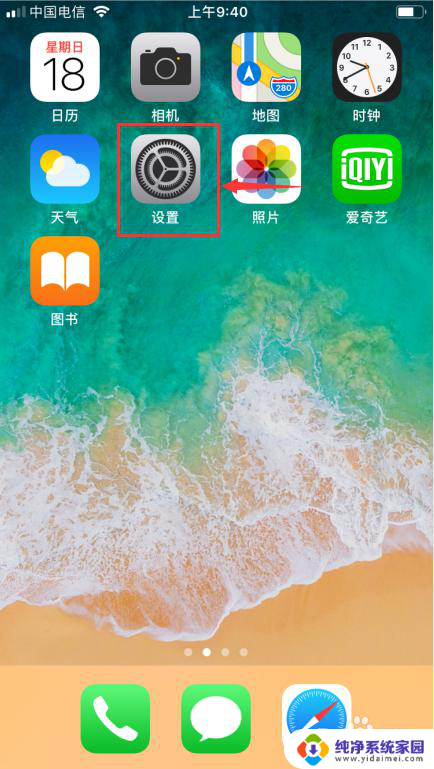
2.在设置页面中找到个人热点,目前是关闭的,没有打开,点击关闭;
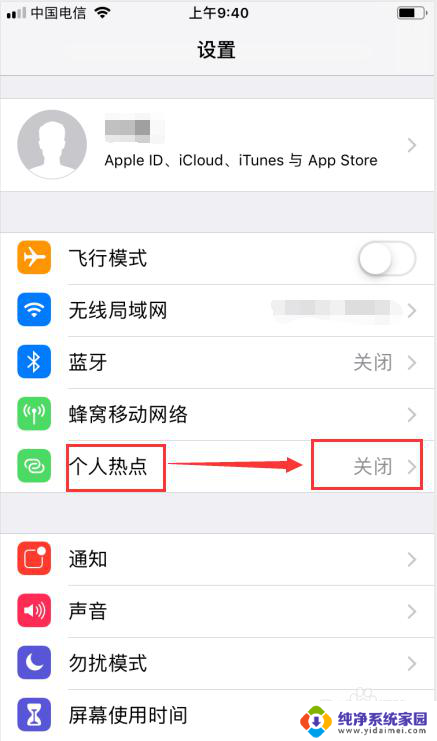
3.进入个人热点设置页面,点击个人热点后面的按钮,打开它;
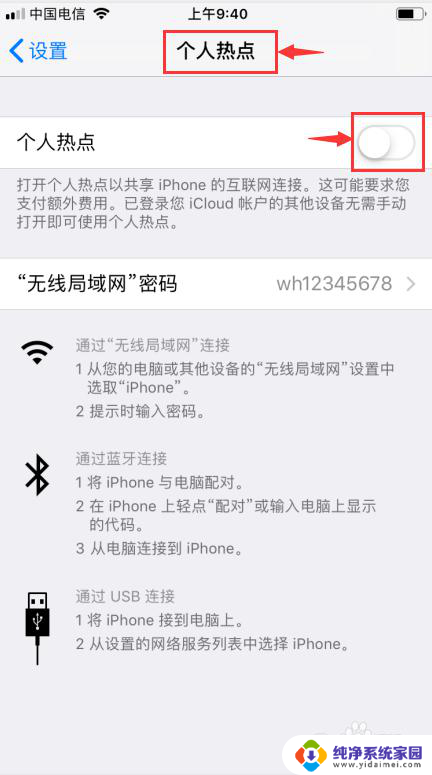
4.开启个人热点,可以看到热点的网络名称iPhone以及访问密码;
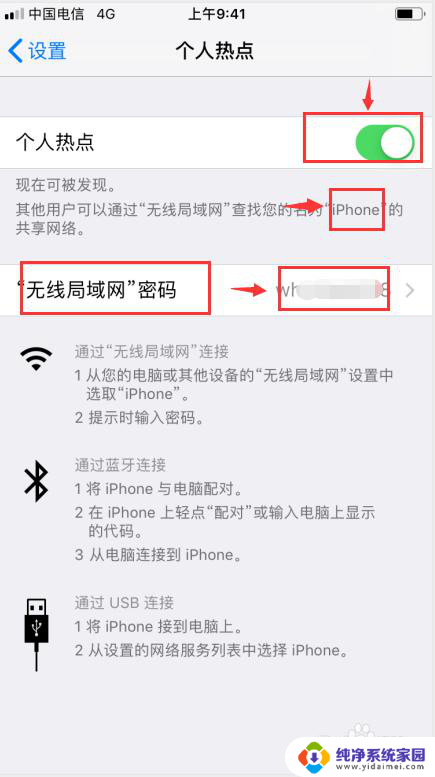
5.在电脑的任务栏中点击internet访问,可以看到目前没有连上网;

6.点击打开网络和共享中心;
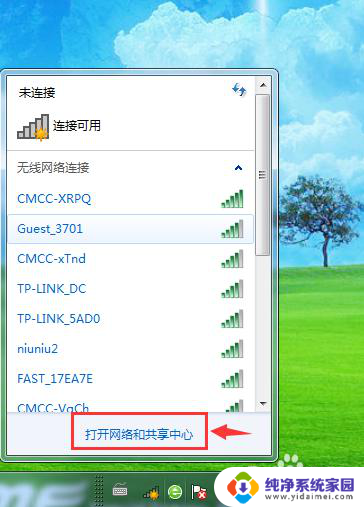
7.点击设置新的连接或网络;
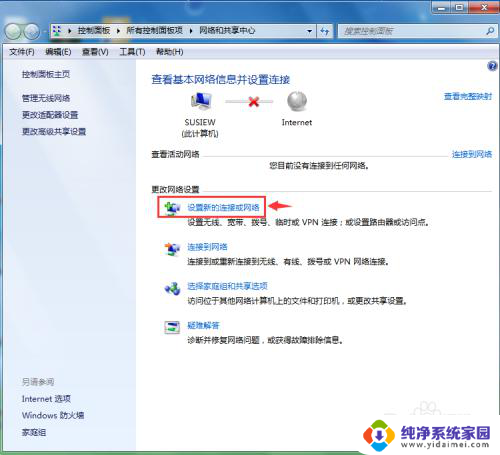
8.进入选择一个连接选项页面,选择手动连接到无线网络;
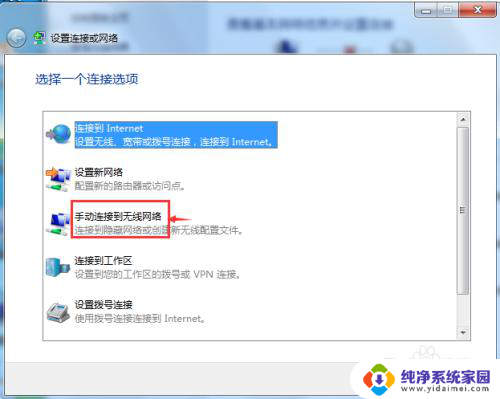
9.输入好iPhone手机热点的网络名称和访问密码后,按下一步;
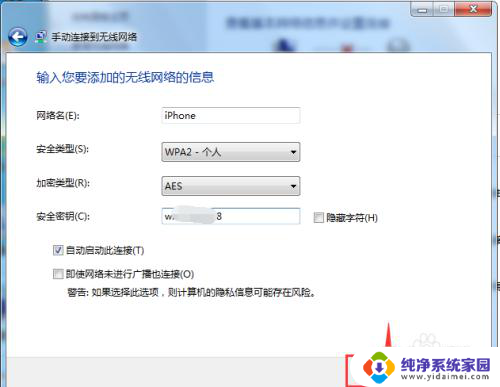
10.成功地添加了iPhone后,点击关闭;
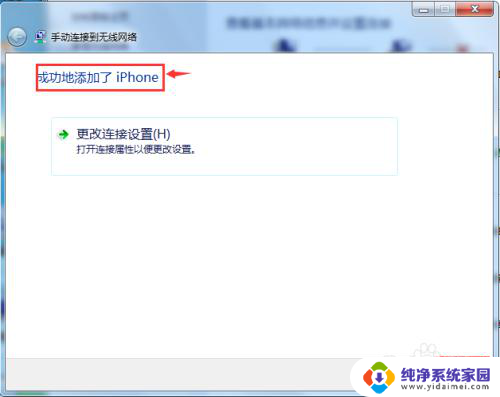
11.我们就可以看到无线网络连接成功;
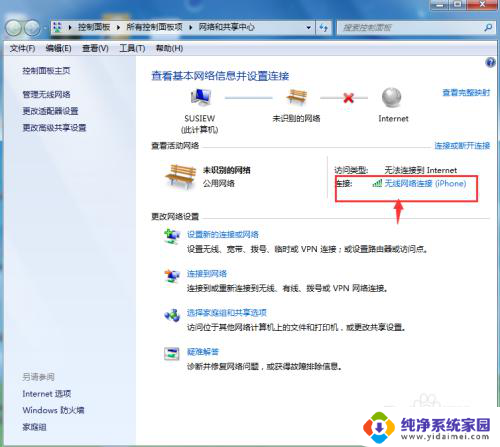
12.观察电脑任务栏,internet连接标志显示正常。点击这个标志,可以看到手机热点iPhone已连接,同时QQ图标显示出目前网络已连通。用这种方法,我们就成功地让电脑连接上了iPhone热点。
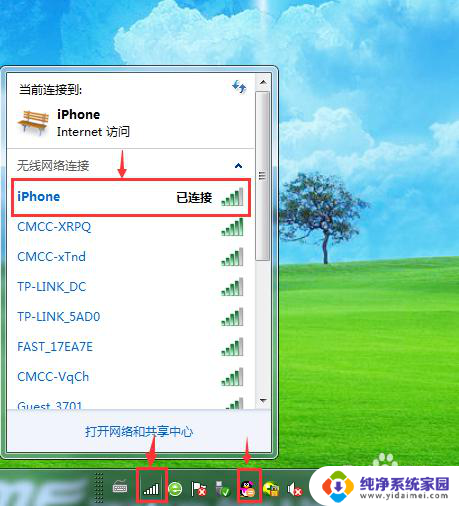
以上就是苹果手机热点如何连接电脑的全部内容,如果还有不清楚的用户,可以参考以上小编的步骤进行操作,希望能对大家有所帮助。